


近期一些小伙伴想要将win10虚拟内存C盘改为D盘,但是不知道应该怎么操作,其实方法不难,针对这个问题小编今天来给大家讲解一下win10怎么把虚拟内存c盘改为d盘的操作方法,跟着小编一起接着往下看吧。
win10把虚拟内存c盘改为d盘的方法:
第一步:首先打开的win10系统桌面上的开始菜单中,在搜索框内里面搜索找到 我的电脑 图标,在弹出的菜单中选择 属性 选项。
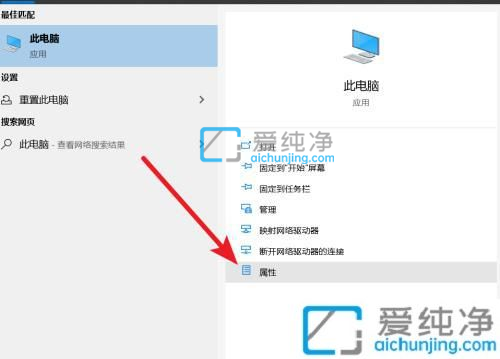
第二步:在打开的系统界面中,鼠标点开左上角的 高级系统设置 选项。
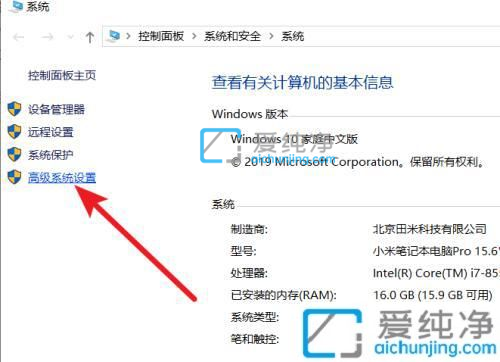
第三步:在打开的系统属性窗口中,切换到 高级 选项卡,打开 性能 里面的 设置 选项。
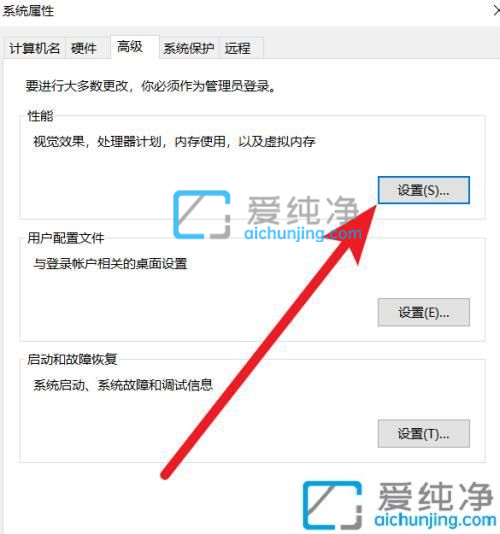
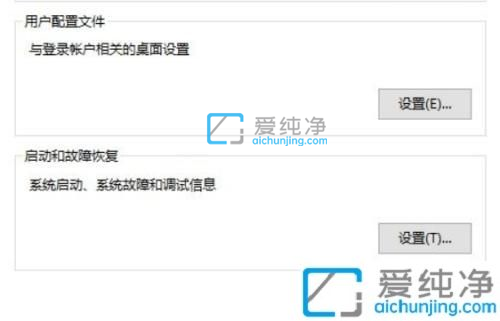
第四步:在打开的性能选项界面,点击高级选项,点击 虚拟内存 选项里面的 更改 选项。
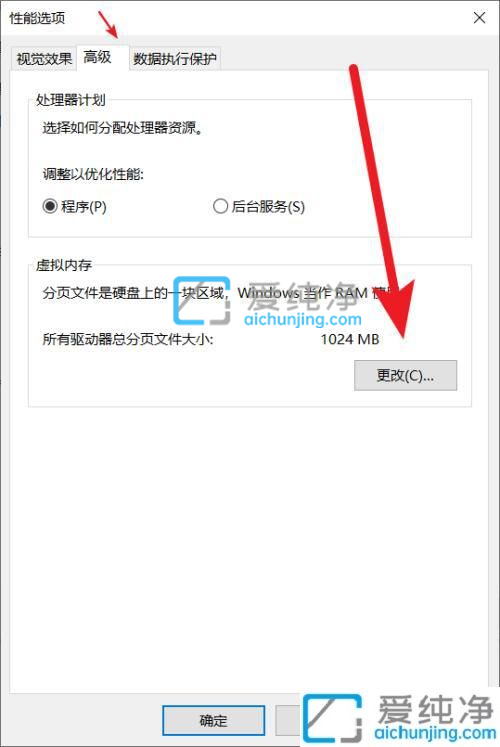
第五步:在虚拟内存窗口中,点击其他盘,例如D盘,可以选择自定义大小(大小的话可以设置物理内存的1.5G),也可以选中系统管理的大小,再点击 设置 选项。
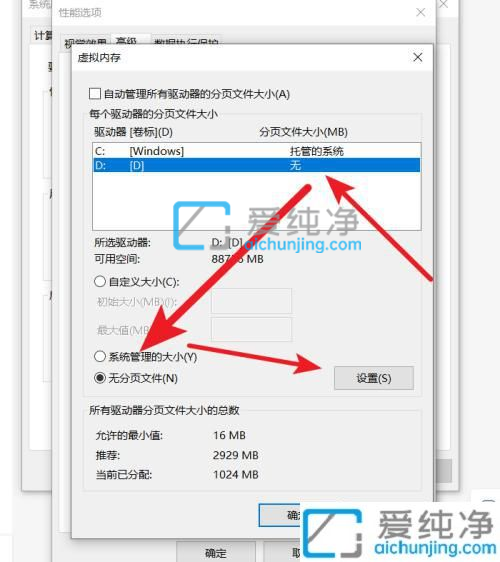
第六步:然后再关闭C盘的虚拟内存,也可以将C盘设置为无分页文件。
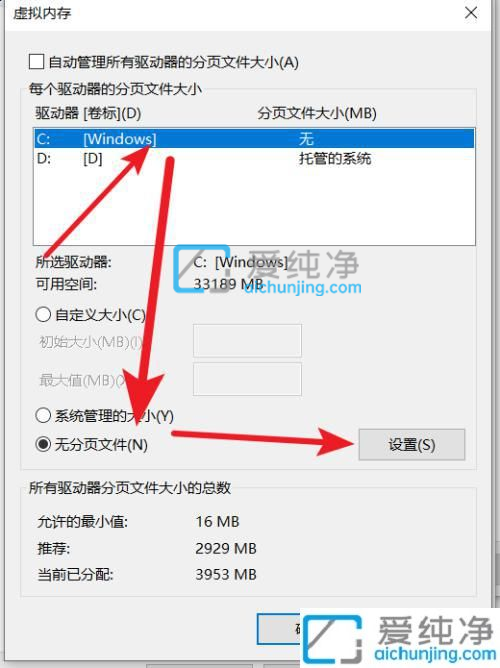
win10怎么把虚拟内存c盘改为d盘的方法就给大家介绍到这里了,大家可以根据以上步骤操作,更多精彩资讯,尽在爱纯净。
| 留言与评论(共有 条评论) |